Skelbimas
 Prieš kelis dešimtmečius artimiausias dalykas „Photoshop“ 10 būtiniausių žinių apie „Photoshop“ įgūdžius pradedantiesiems fotografamsŠiame vadove apžvelgiame kai kurias „Photoshop“ funkcijas, į kurias galite tiesiogiai pasinerti, net jei turite mažai nuotraukų redagavimo patirties arba jos visai neturite. Skaityti daugiau buvo kartono iškirpte be veido, ant kurio galėtum atsistoti. Šiandien net ir labiausiai įprasto kompiuterio galia leidžia akimirksniu pakeisti vaizdus į akis. Nors profesionalai naudoja modernią nuotraukų redagavimo programinę įrangą sukurkite nuostabias nuotraukas 10 būdų, kaip „Photoshop“ pakeitė fotografijos istoriją Skaityti daugiau , vartotojai mėgėjai gali naudoti tai komediniam efektui.
Prieš kelis dešimtmečius artimiausias dalykas „Photoshop“ 10 būtiniausių žinių apie „Photoshop“ įgūdžius pradedantiesiems fotografamsŠiame vadove apžvelgiame kai kurias „Photoshop“ funkcijas, į kurias galite tiesiogiai pasinerti, net jei turite mažai nuotraukų redagavimo patirties arba jos visai neturite. Skaityti daugiau buvo kartono iškirpte be veido, ant kurio galėtum atsistoti. Šiandien net ir labiausiai įprasto kompiuterio galia leidžia akimirksniu pakeisti vaizdus į akis. Nors profesionalai naudoja modernią nuotraukų redagavimo programinę įrangą sukurkite nuostabias nuotraukas 10 būdų, kaip „Photoshop“ pakeitė fotografijos istoriją Skaityti daugiau , vartotojai mėgėjai gali naudoti tai komediniam efektui.
Viena puiki nuotraukų keitimo programa yra Fotomorfas. Ši paprasta programa leidžia pakeisti vaizdus ir sukurtus animuotus GIF Kaip padaryti animuotą GIF vaizdą naudojant GIMP Skaityti daugiau per kelias sekundes. Norite įrodyti savo draugams, kad tikrai atrodote kaip George'as Clooney? „Fotomorph“ gali padėti.
„Morphing Photos“ lengvas būdas
Pats linksmiausias „Fotomorph“ bruožas yra senas geras morfingo bruožas. Atsižvelgiant į programos pavadinimą, tai nenuostabu. „Fotomorph“ naudoja labai paprastą keturių žingsnių procesą nuotraukų konvertavimui. Aš jums parodysiu šį procesą, naudodamasis savo ir kapitono Kirko nuotrauka, patekusia į bėdą.
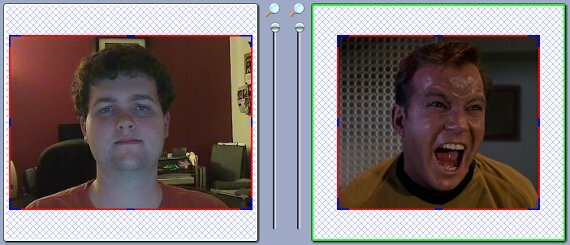
Pirmasis žingsnis yra naujo projekto sukūrimas. Spustelėkite Projektai skirtuką viršutiniame kairiajame programos lape, tada spustelėkite Naujas projektas iš parinkčių meniu kairėje pusėje. Tai sukuria naują visiškai tuščią skalūną.
Dabar spustelėkite Vaizdai skirtukas. Čia įterpsite pradžios ir pabaigos vaizdus, kuriuos naudosite morfijoje. Norėdami gauti geriausius rezultatus, turėtumėte naudoti dvi tokio paties dydžio nuotraukas, kuriose vaizduojami objektai panašiais kampais. Jei jums reikia iš esmės pakeisti atvaizdus, siūlau naudoti tokių vaizdų redagavimo programą kaip GIMP. Šiuo metu atliksite nedidelį vaizdų redagavimą naudodami „Fotomorph“ parinktis „Deform“, „Tune“ ir „Effects“.
Kitas yra Kontrolė skirtukas. Tai yra pati svarbiausia dalis! „Fotomorph“ sukuria jūsų morfuotų veidų žemėlapį, naudodamas taškų, kuriuos dedate ant veido, seriją. Kiekvienas taškas pasirodo abiejuose vaizduose. Jūsų tikslas yra įsitikinti, kad taškai atitinka panašias veido dalis kiekviename paveikslėlyje. Kuo daugiau taškų naudosite, tuo sklandesnis bus morfas, tačiau nesijaudinkite dėl proto ir naudokite šimtus taškų. Dvidešimt taškų turėtų pakakti, kad būtų galima pavaizduoti daugumą veidų.

Tai taip pat yra žingsnis, kuris leis jums pakoreguoti animacijos parametrus. Pagal numatytuosius nustatymus apatiniame kairiajame slankiklių trukmė bus 2 sekundės, o visų kitų parametrų - nulis. To tikrai nepakanka norint įvertinti morfą. Aš siūlau nustatyti trukmę tarp 5 sekundžių ir taip pat suteikti morph pabaigos pabaigą.
Baigę eikite į galutinį skirtuką - animacija. Čia nėra daug ką nuveikti. Animaciją galite nustatyti taip, kad kilpa ar ne, naudodami žymimąjį laukelį viršutiniame kairiajame programos kampe. Taip pat galite pridėti rėmelį, tekstą arba foną.
Tačiau svarbiausia funkcija čia yra Eksportuoti animaciją mygtuką. Tai leis jums išsaugoti savo morfą įvairiais formatais, įskaitant animuotus GIF, AVI filmus ir „Flash Movie“. Aš išsaugojau savo animaciją kaip AVI ir įkėliau ją į „YouTube“.
Kitos savybės
Taigi morfuoti yra smagu, bet gana kvaila. Ką dar galite padaryti su „Fotomorph“? Yra dar trys projektų tipai - „Metmenys“, „Panas“ ir „Perėjimas“. Apžvelkime juos trumpai.
Metmeniniai projektai suteikia jums galimybę pakeisti vaizdą ir išsaugoti pakeitimus kaip animacijos dalį. „Fotomorph“ pateiktas pavyzdys yra „Monos Lizos“ nuotrauka. Naudodamas metmenų projektą, jis gali atrodyti taip, tarsi garsusis paveikslas mirgėtų. Tai pakankamai paprasta, bet gali būti tokia pat smagi kaip morfuojančios nuotraukos.
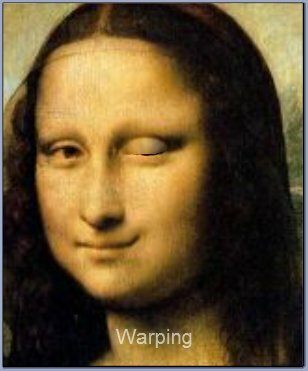
Kiti du projektai „Pan“ ir „Transition“ yra galbūt šiek tiek rimtesni. „Pan Projects“ leidžia sukurti animaciją, priartinančią arba atitolinančią objektą, kad būtų dramatiškas efektas. Šis projektas gali būti įdomus, kad galėtumėte į skaidrių demonstraciją. Pereinamieji projektai leidžia sukurti dramatišką perėjimą tarp dviejų nuotraukų. Tai lyg morfingas, bet skirtas rimtams projektams.
Visuose „Fotomorph“ projektuose naudojama ta pati keturių žingsnių seka ir juos lengva atlikti. Nepaisant to, kokį projektą vykdote, eksporto parinktys išlieka tos pačios.
Išvada
Ar tu manai nuotraukų redagavimas 5 Tikrai galingi internetiniai vaizdų redagavimo įrankiai Skaityti daugiau ar tai tik rimtas verslas? Nesąmonė! „Fotomorph“ nepadarys įspūdžio skaitmeninių fotografų, tačiau jis gali būti naudojamas kuriant linksmas animacijas, kuriomis galima pasidalyti tarp šeimos narių ir draugų. Tik būkite atsargūs, parodydami tai savo tėvams - nebent neprieštaraujate, kad gautieji užpildo vaizdų morfus pagal jūsų kūdikio paveikslėlius.
Matthew Smith yra laisvas rašytojas, gyvenantis Portlando Oregone. Jis taip pat rašo ir redaguoja „Digital Trends“.

